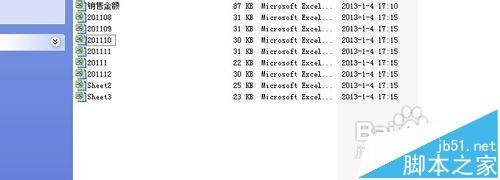一个Excel工作簿中的多个工作表怎么拆分成独立表格?
发布时间:2016-12-23 来源:查字典编辑
摘要:本篇经验贴子中,我将向大家分享如何利用函数将一个Excel工作簿中的多个工作表拆分成为单独的工作簿文件。步骤亦不负责,具体请参看内容。希望对...
本篇经验贴子中,我将向大家分享如何利用函数将一个Excel工作簿中的多个工作表拆分成为单独的工作簿文件。步骤亦不负责,具体请参看内容。希望对你有所帮助!
1、打开需要编辑的Excel文档。如图所示,工作簿下方有很多工作表。现在需要将这些工作表单独拆分开成一个个工作簿。
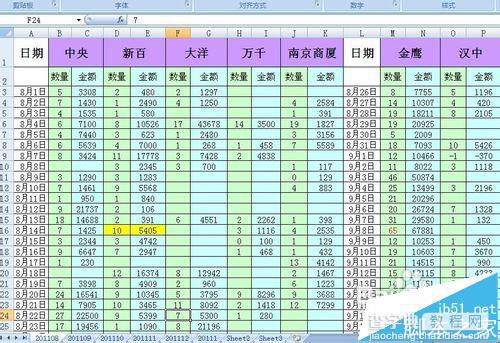
2、右键任意一个工作表标签,在弹出的下拉列表中选择查看代码。即弹出代码窗口。如下图所示。
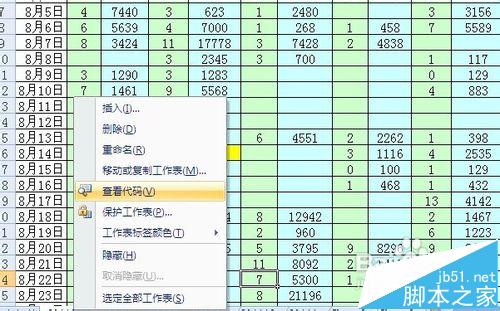
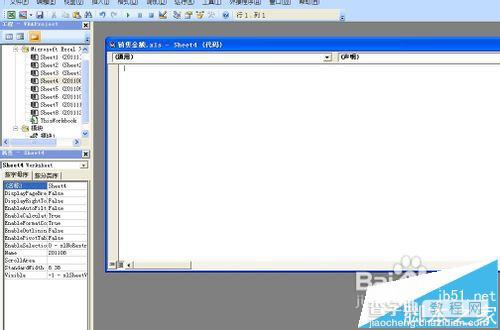
3、点击菜单插入-模块 在弹出的模块对话框中 输入以下代码:

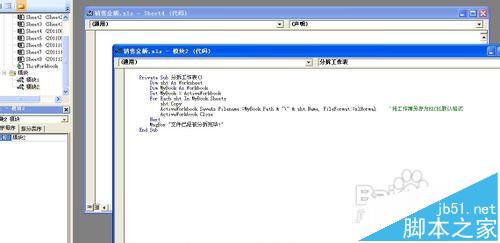
4、单击运行-运行子过程|窗体 几秒过后 弹出提示窗口“文件已被拆分完毕” 如下图所示

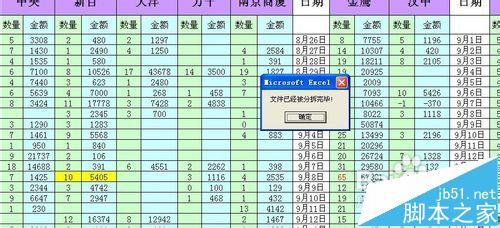
5、返回Excel工作簿文件所在路径 查看 如下图所示 原先工作簿中的工作表已经成为单独的工作簿了!不信 可以对照查看图中的修改日期